Cara mengurutkan nilai berdasarkan kelompok di excel
Anda bisa menggunakan rumus berikut untuk mengurutkan nilai berdasarkan grup di Excel:
Rumus 1: mengurutkan nilai berdasarkan kelompok
=SUMPRODUCT(( $A$2:$A$13 = A2 )*( $B$2:$B$13 > B2 ))+1
Rumus khusus ini menemukan peringkat nilai di sel B2 yang termasuk dalam grup di sel A2 .
Rumus ini memberi peringkat 1 pada nilai terbesar, 2 pada nilai terbesar kedua, dan seterusnya.
Rumus 2: Susun nilai berdasarkan kelompok (urutan terbalik)
=SUMPRODUCT(( $A$2:$A$13 = A2 )*( $B$2:$B$13 < B2 ))+1
Rumus khusus ini menemukan peringkat kebalikan dari nilai di sel B2 yang termasuk dalam grup di sel A2 .
Rumus ini memberikan peringkat 1 pada nilai terkecil, 2 pada nilai terkecil kedua, dan seterusnya.
Contoh berikut memperlihatkan cara menggunakan setiap rumus di Excel.
Contoh 1: Urutkan nilai berdasarkan grup di Excel
Misalkan kita memiliki kumpulan data berikut di Excel yang memperlihatkan poin yang dicetak oleh pemain bola basket dari tim berbeda:
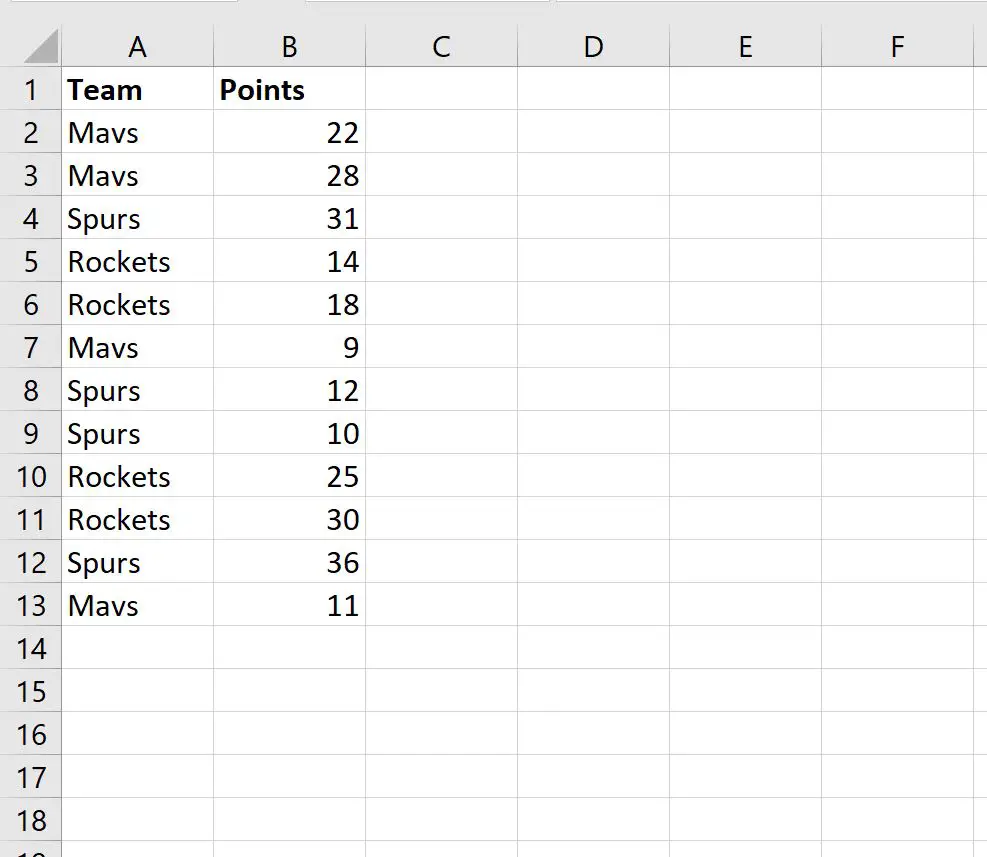
Rumus berikut dapat digunakan untuk mengklasifikasikan poin per tim:
=SUMPRODUCT(( $A$2:$A$13 = A2 )*( $B$2:$B$13 > B2 ))+1
Kita akan mengetik rumus ini di sel C2 , lalu salin dan tempel rumus tersebut ke setiap sel yang tersisa di kolom C:
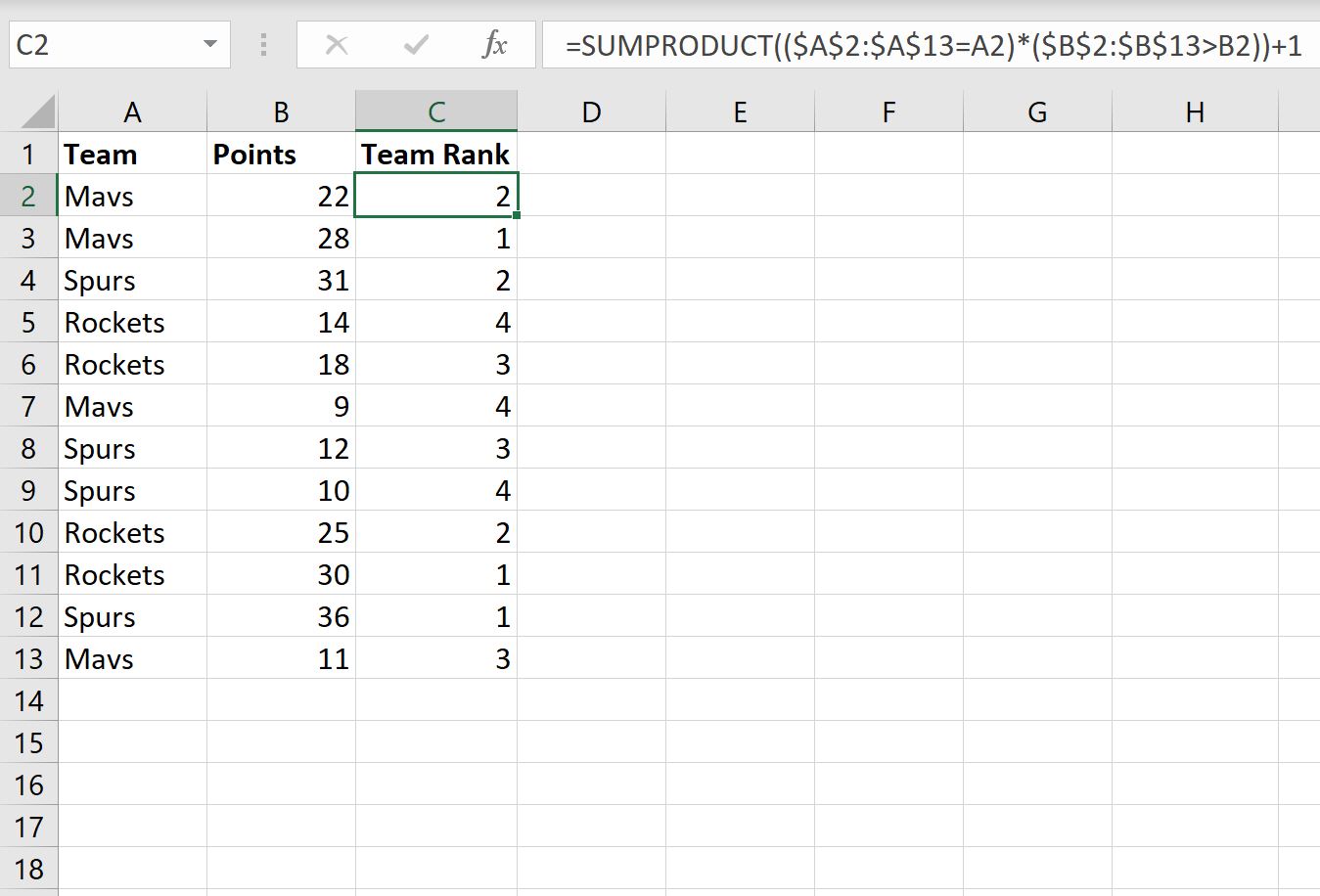
Berikut cara menginterpretasikan nilai pada kolom C:
- Pemain dengan 22 poin untuk Mavs ini memiliki nilai poin tertinggi kedua di antara pemain Mavericks.
- Pemain dengan 28 poin untuk Mavs ini memiliki nilai poin tertinggi pertama di antara pemain Mavericks.
- Pemain dengan 31 poin untuk Spurs ini memiliki nilai poin tertinggi kedua di antara pemain Spurs.
Dan seterusnya.
Contoh 2: Urutkan nilai berdasarkan grup (urutan terbalik) di Excel
Mari kita asumsikan lagi bahwa kita memiliki kumpulan data berikut di Excel yang memperlihatkan poin yang dicetak oleh pemain bola basket dari tim berbeda:
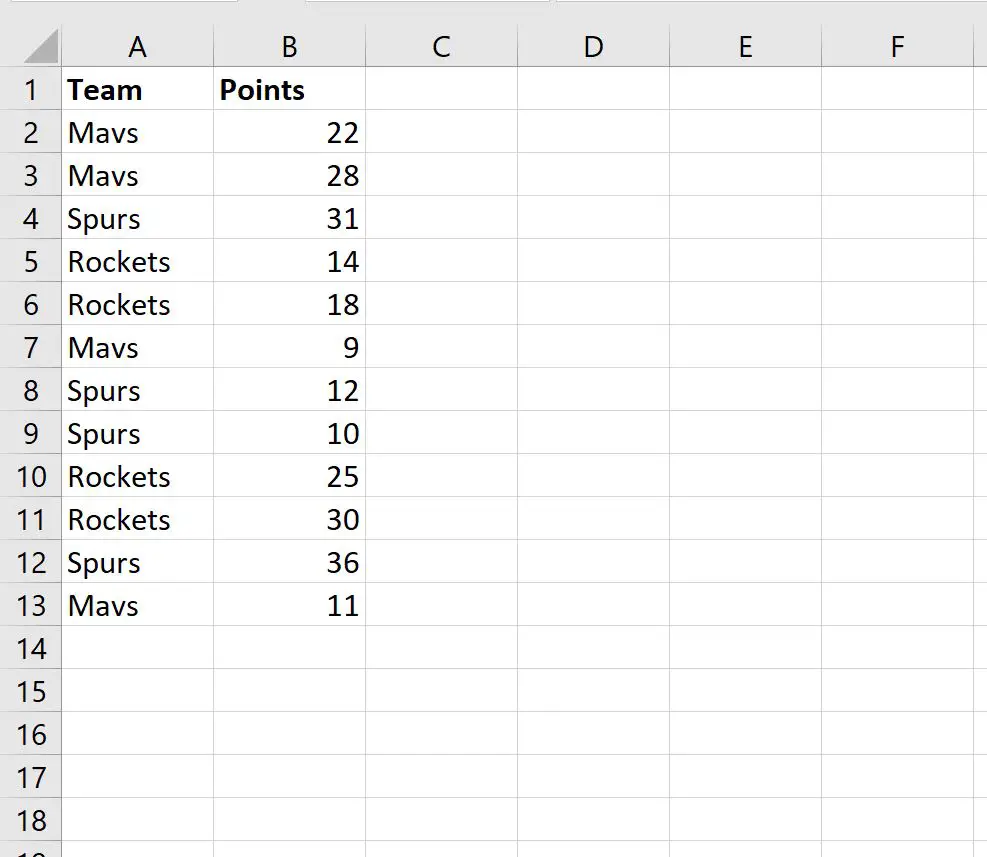
Rumus berikut dapat digunakan untuk menentukan peringkat poin dalam urutan terbalik berdasarkan tim:
=SUMPRODUCT(( $A$2:$A$13 = A2 )*( $B$2:$B$13 < B2 ))+1
Kita akan mengetik rumus ini di sel C2 , lalu salin dan tempel rumus tersebut ke setiap sel yang tersisa di kolom C:
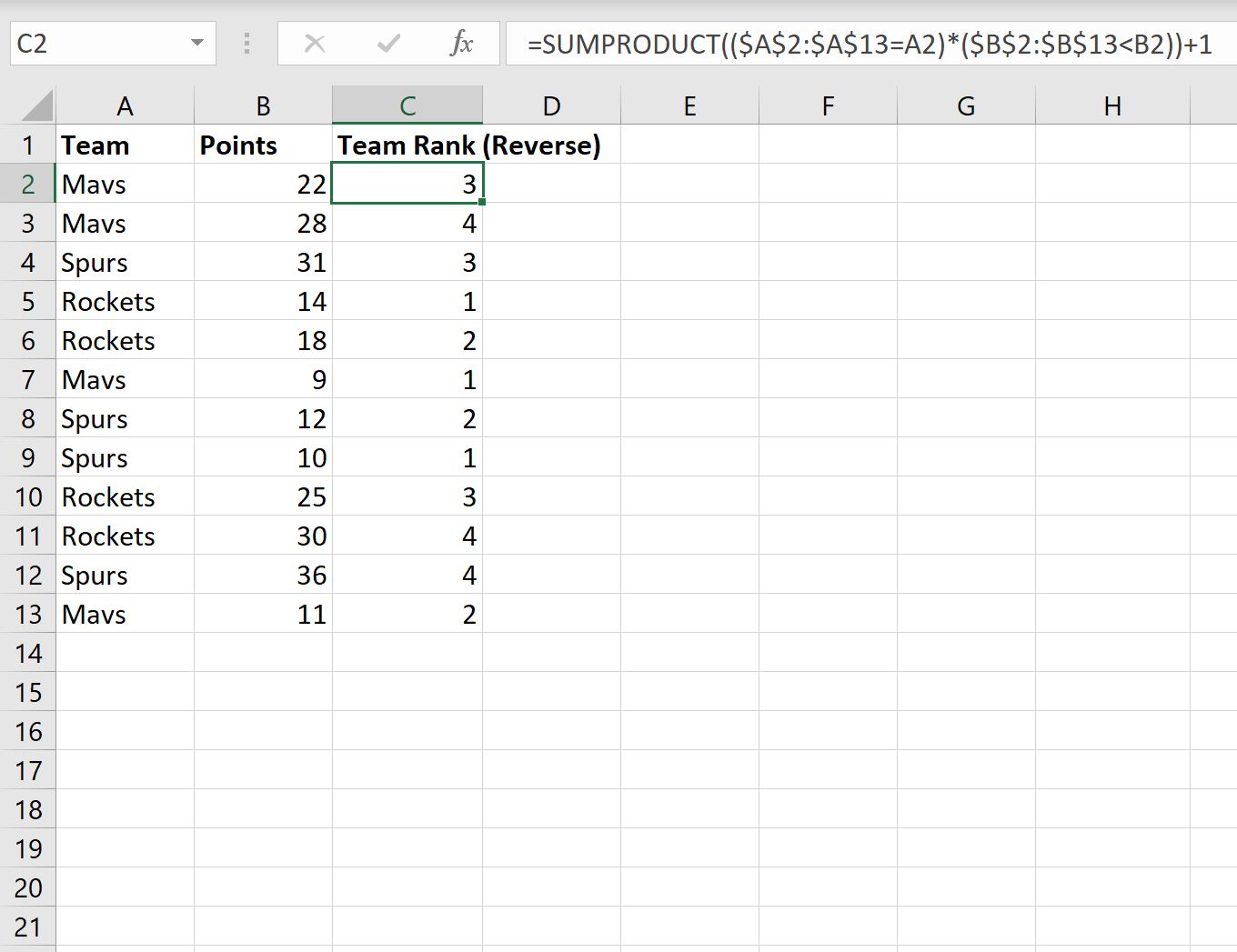
Berikut cara menginterpretasikan nilai pada kolom C:
- Pemain dengan 22 poin untuk Mavs ini memiliki nilai poin terendah ke-3 di antara pemain Mavericks.
- Pemain dengan 28 poin untuk Mavs ini memiliki nilai poin terendah ke-4 di antara pemain Mavericks.
- Pemain dengan 31 poin untuk Spurs ini memiliki nilai poin terendah ke-4 di antara pemain Spurs.
Dan seterusnya.
Sumber daya tambahan
Tutorial berikut menjelaskan cara melakukan tugas umum lainnya di Excel:
Cara mengklasifikasikan item berdasarkan beberapa kriteria di Excel
Cara mengurutkan berdasarkan beberapa kolom di Excel